Hướng dẫn/Giải đáp
CapCut Miễn Phí Không Cần Tải: Hướng Dẫn Đầy Đủ & Mẹo Hay
Chỉnh sửa video dễ dàng với CapCut miễn phí không cần tải. Hướng dẫn chi tiết cách sử dụng CapCut Online, mẹo hay & cách lưu video không logo!
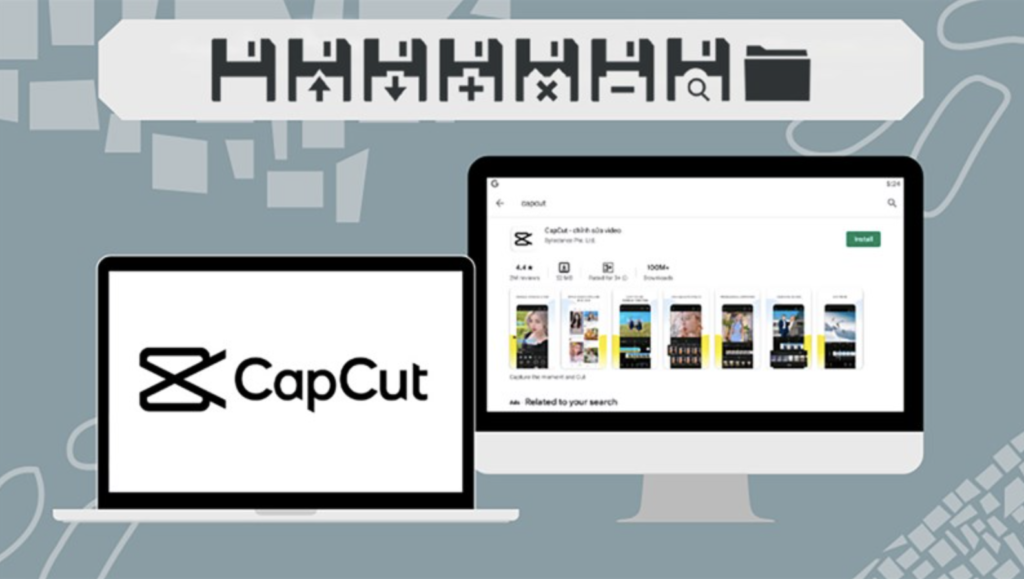
Giới thiệu
Bạn muốn chỉnh sửa video chuyên nghiệp nhưng không muốn tải ứng dụng về máy? CapCut miễn phí không cần tải chính là giải pháp hoàn hảo dành cho bạn! Với phiên bản trực tuyến, bạn có thể cắt ghép, thêm hiệu ứng và chỉnh sửa video nhanh chóng ngay trên trình duyệt mà không tốn dung lượng lưu trữ.
Hãy cùng khám phá cách sử dụng CapCut online dễ dàng qua bài viết này nhé!
1. CapCut Miễn Phí Không Cần Tải Là Gì?
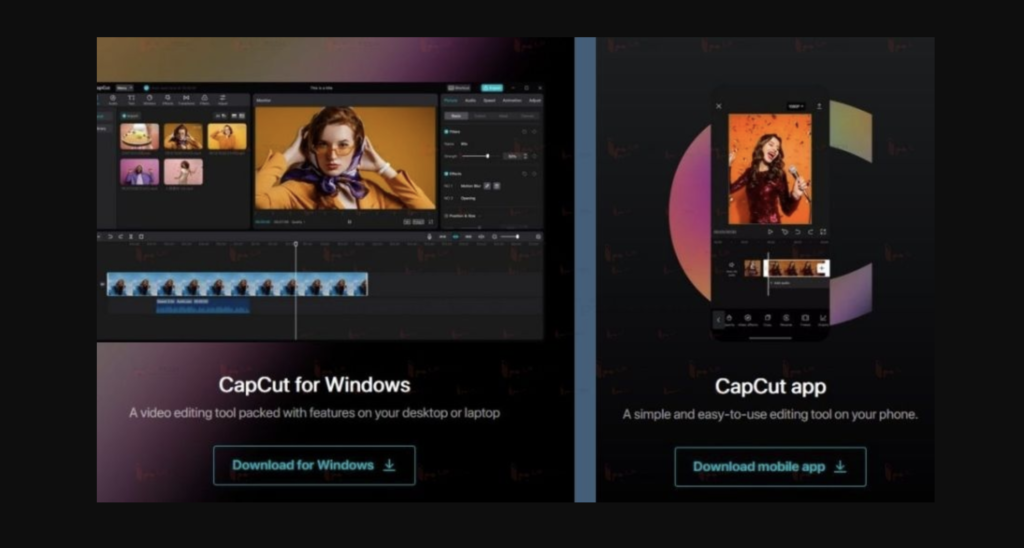
CapCut là một ứng dụng chỉnh sửa video nổi tiếng của ByteDance (công ty sở hữu TikTok). Ngoài phiên bản di động, CapCut còn có phiên bản online giúp bạn chỉnh sửa video trực tiếp trên trình duyệt mà không cần tải ứng dụng.
Ưu điểm của CapCut Online
- Miễn phí 100%: Không cần trả phí để sử dụng các tính năng cơ bản.
- Không chiếm bộ nhớ: Không cần cài đặt, chỉ cần trình duyệt là có thể dùng ngay.
- Dễ sử dụng: Giao diện trực quan, phù hợp cho cả người mới bắt đầu.
- Tích hợp nhiều tính năng chuyên nghiệp: Cắt ghép, chèn nhạc, thêm hiệu ứng, xuất video HD.
2. Cách Sử Dụng CapCut Online Để Chỉnh Sửa Video
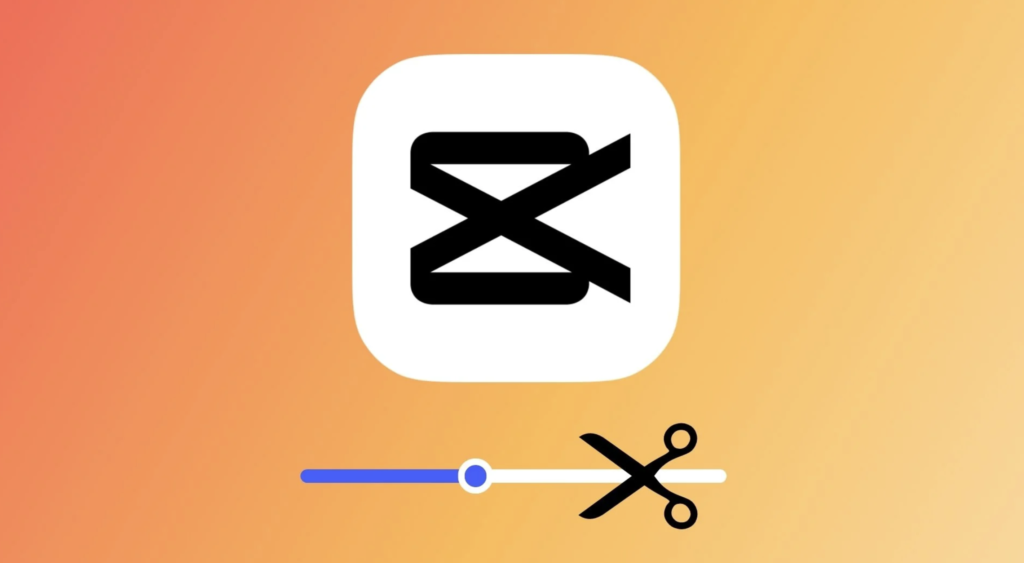
Bước 1: Truy cập CapCut Online
- Mở trình duyệt và truy cập trang web chính thức của CapCut tại: https://www.capcut.com.
- Đăng nhập bằng tài khoản TikTok, Facebook hoặc Google để lưu lại các chỉnh sửa của bạn.
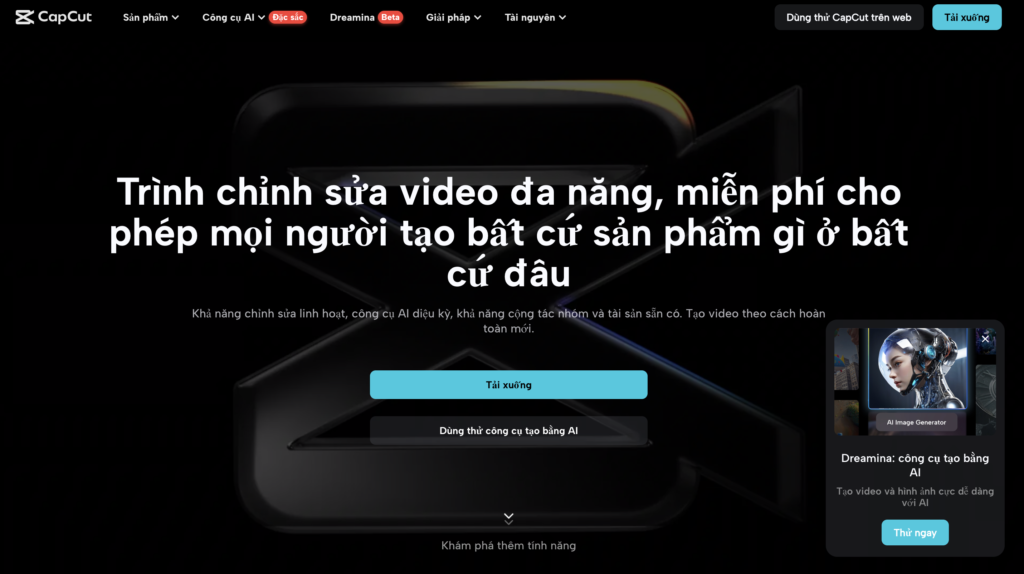
Bước 2: Tải video lên
- Nhấn “Upload” để tải video từ máy tính lên.
- Bạn cũng có thể chọn mẫu video có sẵn để chỉnh sửa nhanh.
Bước 3: Chỉnh sửa video trên Capcut
- Cắt ghép: Kéo thả để chỉnh sửa độ dài video.
- Thêm hiệu ứng: Dùng kho hiệu ứng sẵn có để làm video chuyên nghiệp hơn.
- Chèn văn bản và nhãn dán: Viết chữ, thêm sticker để làm video sinh động.
- Chèn âm thanh: Chọn nhạc nền hoặc ghi âm giọng nói.
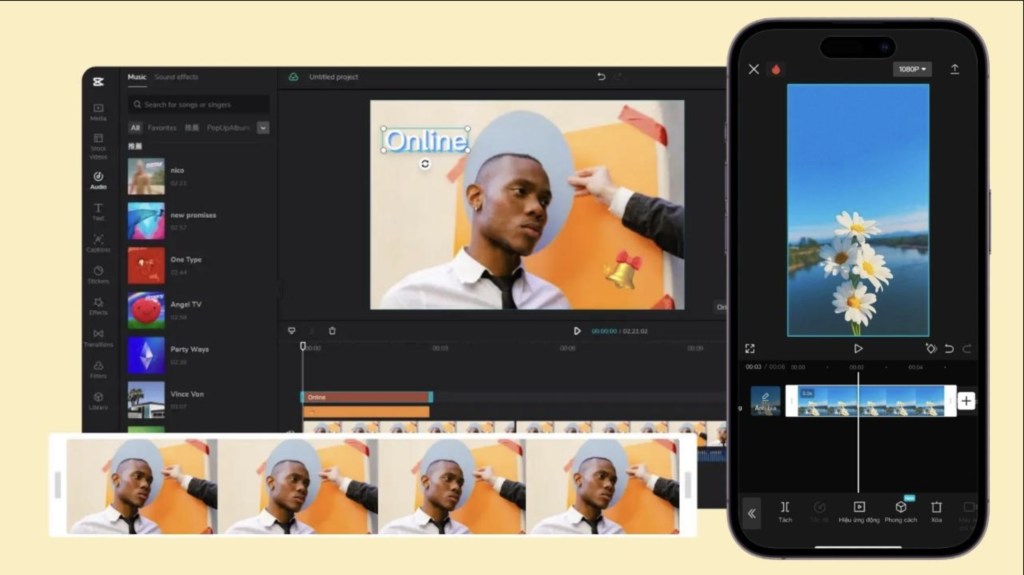
Bước 4: Xuất video không có logo
- Nhấn “Export” để lưu video.
- Chọn chất lượng mong muốn (720p, 1080p, 4K).
- Đảm bảo tắt tuỳ chọn “Watermark” nếu có, để tải video CapCut không logo.
3. Mẹo Hay Khi Dùng CapCut Online
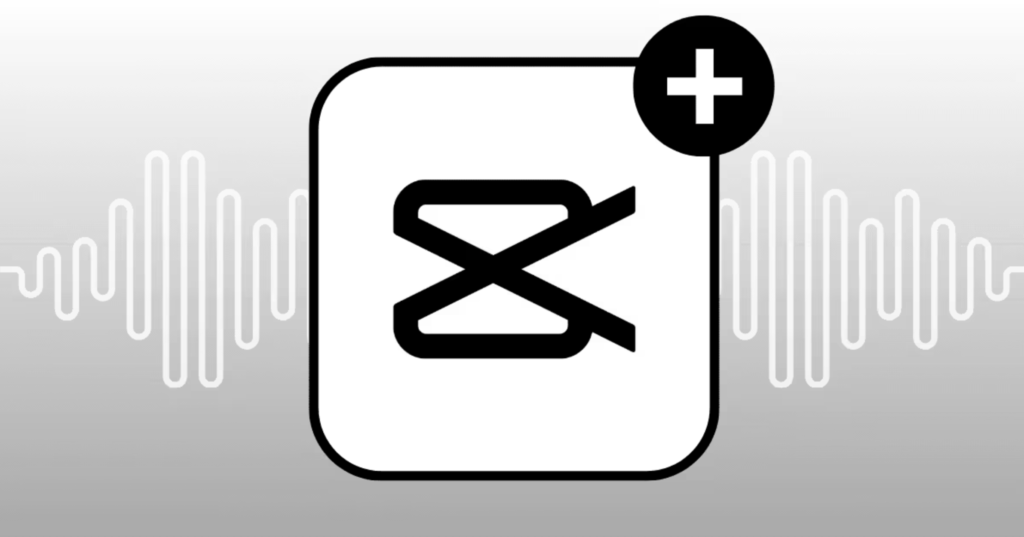
🌟 Tăng tốc chỉnh sửa video
- Dùng phím tắt để thao tác nhanh hơn.
- Sử dụng template có sẵn nếu bạn muốn làm video TikTok nhanh chóng.
🌟 Xuất video nhanh hơn
- Nếu mạng yếu, hãy chọn chất lượng thấp để xuất video nhanh hơn.
- Đóng các tab không cần thiết để tránh làm chậm trình duyệt.
🌟 Bạn đang tìm kiếm phần mềm chỉnh sửa video chuyên nghiệp mà không cần máy tính? CapCut Pro chính là câu trả lời! Đừng bỏ lỡ cơ hội nhận ưu đãi HOT tại Appgiatot.com! ✅ Nhận ngay chỉ trong 1 phút! 👉 MUA NGAY
4. Câu Hỏi Thường Gặp Về Capcut
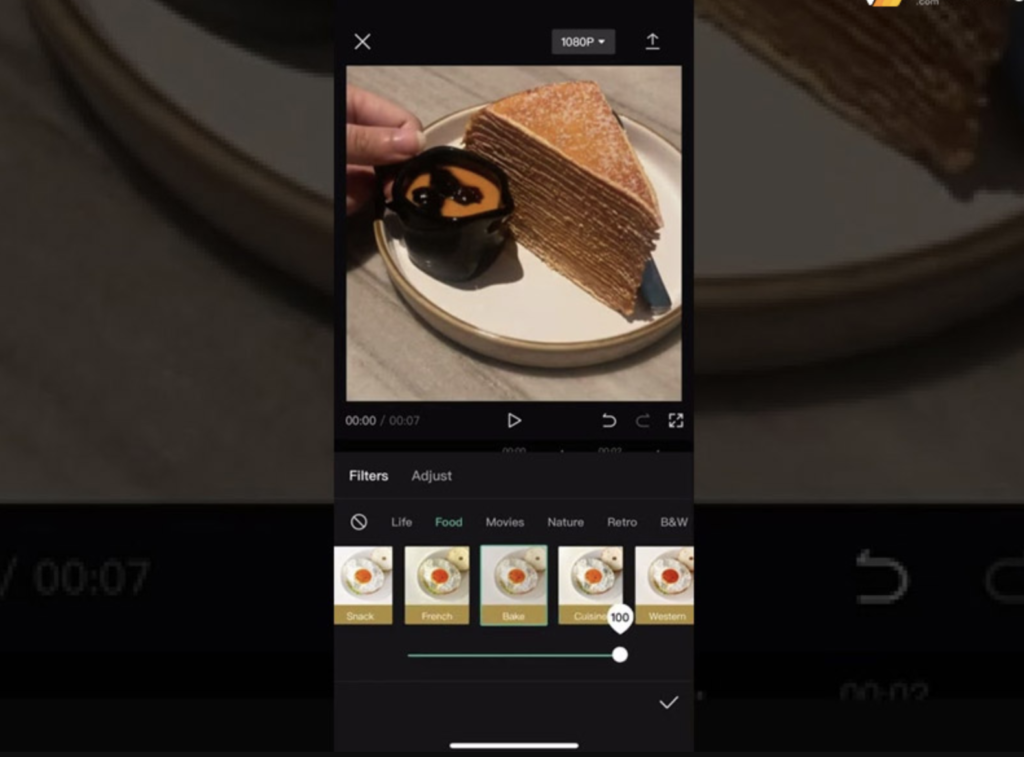
⚡️CapCut Online có miễn phí không?
- Có! Bạn có thể sử dụng hầu hết các tính năng miễn phí. Tuy nhiên, một số hiệu ứng nâng cao có thể yêu cầu tài khoản CapCut Pro.
⚡️CapCut Online có giới hạn thời gian video không?
- Không có giới hạn cứng, nhưng nếu video quá dài, quá trình xuất file có thể chậm hơn.
⚡️Làm sao để tải video CapCut không logo?
- Để lưu video không có logo, bạn chỉ cần tắt tùy chọn watermark khi xuất file.
5. Kết Luận
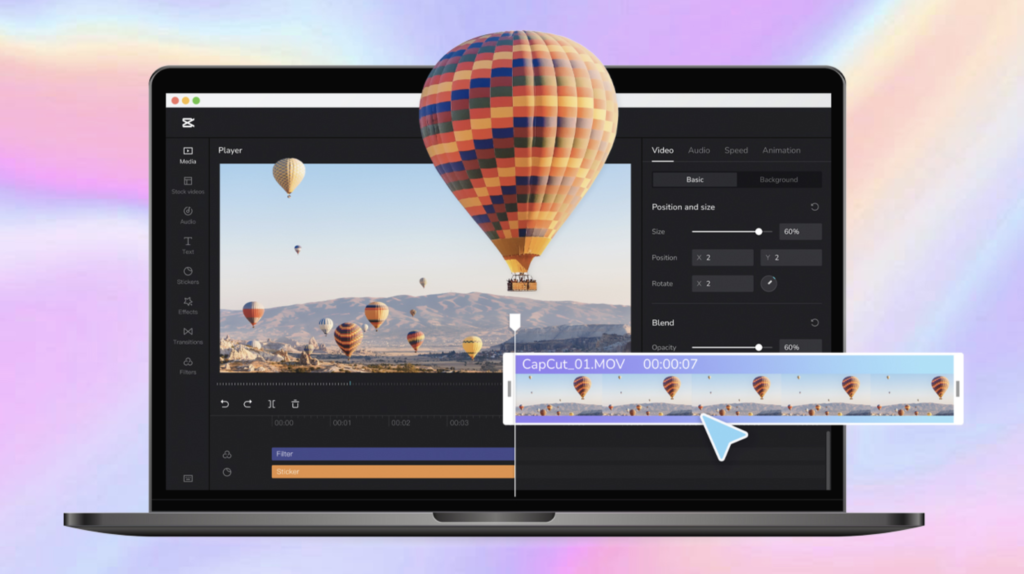
CapCut miễn phí không cần tải là lựa chọn tuyệt vời nếu bạn muốn chỉnh sửa video nhanh chóng mà không cần cài đặt ứng dụng. Với giao diện đơn giản, nhiều tính năng hữu ích và hoàn toàn miễn phí, bạn có thể tạo ra những video chuyên nghiệp ngay trên trình duyệt.
💡 Thử ngay CapCut Online tại: https://www.capcut.com và bắt đầu sáng tạo video ngay hôm nay!



